Руководство пользователя от 15.07.2004 - D-Link
реклама
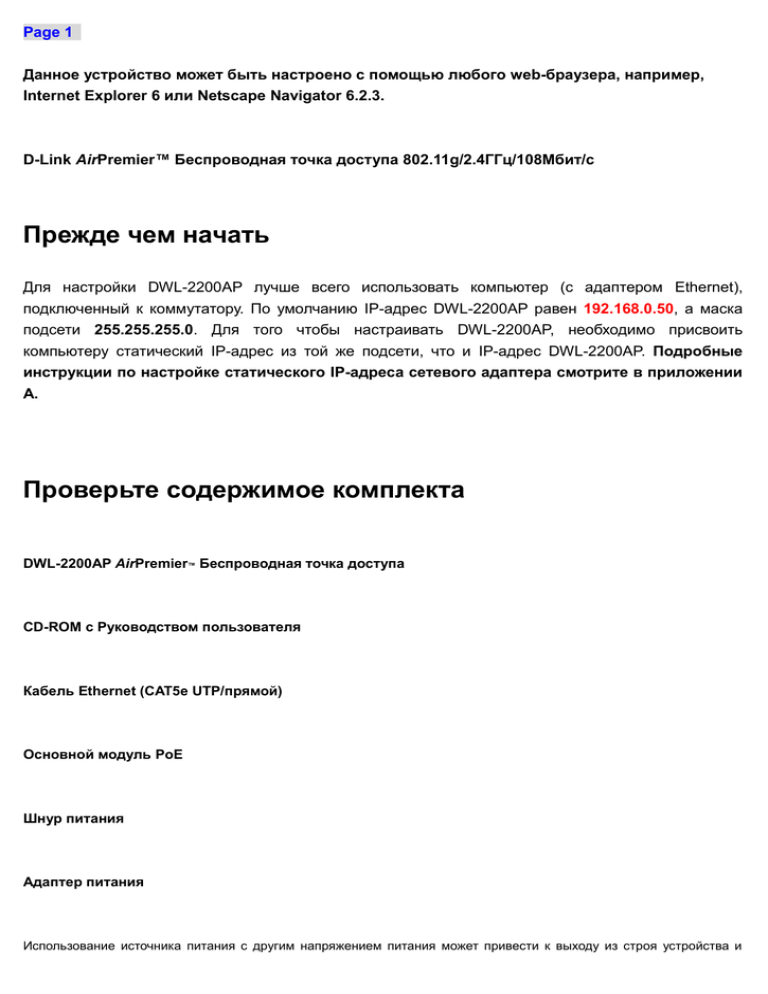
Page 1 Данное устройство может быть настроено с помощью любого web-браузера, например, Internet Explorer 6 или Netscape Navigator 6.2.3. D-Link AirPremier™ Беспроводная точка доступа 802.11g/2.4ГГц/108Мбит/с Прежде чем начать Для настройки DWL-2200AP лучше всего использовать компьютер (с адаптером Ethernet), подключенный к коммутатору. По умолчанию IP-адрес DWL-2200AP равен 192.168.0.50, а маска подсети 255.255.255.0. Для того чтобы настраивать DWL-2200AP, необходимо присвоить компьютеру статический IP-адрес из той же подсети, что и IP-адрес DWL-2200AP. Подробные инструкции по настройке статического IP-адреса сетевого адаптера смотрите в приложении A. Проверьте содержимое комплекта DWL-2200AP AirPremier™ Беспроводная точка доступа CD-ROM с Руководством пользователя Кабель Ethernet (CAT5e UTP/прямой) Основной модуль PoE Шнур питания Адаптер питания Использование источника питания с другим напряжением питания может привести к выходу из строя устройства и потере гарантии. Если что-либо из перечисленного отсутствует, обратитесь к вашему поставщику. ©2004 D-Link Systems, Inc. Все права защищены. Торговые марки или зарегистрированные торговые марки являются собственностью их владельцев. Программное обеспечение и спецификации могут изменяться без уведомления. Page 2 Подключение DWL-2200AP к сети Существует два способа подачи питания на DWL-2200AP. Адаптер питания можно подключить непосредственно к устройству или к основному модулю PoE (Power over Ethernet). За инструкциями по использованию PoE, пожалуйста, обращайтесь к Приложению B. A. Подключите адаптер питания к разъему питания на задней панели DWL-2200AP. Затем подключите адаптер к розетке сети питания или силовому фильтру. При правильном подключении загорится индикатор Power. B. Подключите один конец кабеля к порту Ethernet на задней панели DWL-2200AP, а другой конец кабеля к широкополосному маршрутизатору Ethernet (например, D-Link DI-604) или коммутатору (например, D-Link DES-1005D). Примечание: Вы также можете подключить DWL-2200AP напрямую к компьютеру, который будет использоваться для ее настройки. При правильном подключении к сети Ethernet загорится индикатор LAN. (Примечание: Порт Ethernet DWL-2200AP поддерживает функцию Auto-MDI/MDIX. Это позволяет использовать как прямой, так и перекрестный кабель Ethernet для подключения к порту Ethernet DWL-2200AP.) C. Беспроводные адаптеры DWL-G650 AirPlus Xtreme G™ для шины CardBus и DWL-G520 AirPlus Xtreme G™ для шины PCI смогут установить связь с точкой доступа DWL-2200AP без изменения настроек, установленных по умолчанию. Компьютеры, оснащенные беспроводными адаптерами стандарта 802.11b, также смогут работать с DWL-2200AP. Page 3 Подключение DWL-2200AP к сети (продолжение) Передняя панель Индикатор LAN Постоянно горит при правильно установленном сетевом соединении. Данный индикатор мигает при передаче данных. Индикатор Power Индикатор Power постоянно горит зеленым цветом при правильном подключении к источнику питания. Индикатор WLAN Индикатор WLAN мигает при активности беспроводной сети. Задняя панель Антенное гнездо Присоедините антенну к этому гнезду. Порт LAN Для подключения к компьютеру, коммутатору, маршрутизатору или основному модулю PoE по кабелю Ethernet. Кнопка Reset При нажатии на данную кнопку восстанавливаются заводские настройки точки доступа по умолчанию. Разъем питания Используется для подключения адаптера питания к устройству. Page 4 Подключение DWL-2200AP к сети (продолжение) После выполнения всех шагов установки из данного Руководства по быстрой установке созданная сеть должна выглядеть следующим образом: Page 5 Использование мастера установки Откройте Web-браузер и введите http://192.168.0.50 Появится окно регистрации. Введите admin в поле username (имя пользователя), а поле password (пароль) оставьте пустым. Нажмите OK После регистрации появится окно Home. Нажмите Run Wizard Page 6 Использование мастера установки (продолжение) Появится следующий экран. Нажмите Next Шаг 1 - Установите новый пароль. Вы можете задать новый пароль. Нажмите Next Page 7 Использование мастера установки (продолжение) Шаг 2 - Настройка беспроводной связи По умолчанию установлены следующие параметры беспроводной сети: SSID = default Channel = 6 Вы можете изменить эти значения в соответствии с настройками существующей беспроводной сети. Нажмите Next Шаг 3 - Шифрование DWL-2200AP поддерживает 3 уровня шифрования беспроводного соединения: 64-бит, 128-бит и 152-бит. По умолчанию шифрование отключено. Можно изменить настройки шифрования для обеспечения более безопасной передачи данных по беспроводной сети. Нажмите Next Page 8 Использование мастера установки (продолжение) Нажмите Restart Нажмите Close Page 9 Установка завершена! Вы будете перенаправлены на страницу Home. Нажмите Exit Чтобы получить больше информации или произвести дополнительные настройки, обращайтесь к страницам Advanced, Tools или Status Web-интерфейса управления или к Руководству пользователя на CD. Page 10 Приложение A - Настройка статического IP-адреса Чтобы назначить статический IP-адрес компьютеру, который используется для настройки DWL-2200AP, следуйте инструкциям для своей операционной системы: Windows XP: Нажмите Пуск, щелкните на Панель управления, дважды щелкните на Сетевые подключения, щелкните правой кнопкой на Подключение по локальной сети и выберите Свойства. Выберите Протокол Интернета (TCP/IP) Нажмите Свойства Введите статический IP-адрес из того же диапазона, что и IP-адрес DWL-2200AP, равный 192.168.0.50. Каждый компьютер/сетевое устройство должен иметь уникальный IP-адрес. Выберите Использовать следующий IP-адрес IP-адрес: 192.168.0.51 Маска подсети: 255.255.255.0 Нажмите OK Page 11 Приложение A - Настройка статического IP-адреса (продолжение) Windows 2000: Выберите Пуск > Настройка > Сетевые подключения. Дважды щелкните на значке Подключение по локальной сети, соответствующем установленному в системе сетевому адаптеру и выберите Свойства. Нажмите Протокол Интернета (TCP/IP) Нажмите Свойства Введите статический IP-адрес из того же диапазона, что и IP-адрес DWL-2200AP, равный 192.168.0.50. Каждый компьютер/сетевое устройство должен иметь уникальный IP-адрес. Выберите Использовать следующий IP-адрес IP-адрес: 192.168.0.52 Маска подсети: 255.255.255.0 Нажмите OK Page 12 Приложение A - Настройка статического IP-адреса (продолжение) Windows Me & 98SE: Выберите Пуск > Настройка > Панель управления > Дважды щелкните на значке Подключение по локальной сети, соответствующем установленному в системе сетевому адаптеру > выберите Свойства. Нажмите Протокол Интернета (TCP/IP) Нажмите Свойства Введите статический IP-адрес из того же диапазона, что и IP-адрес DWL-2200AP, равный 192.168.0.50. Каждый компьютер/сетевое устройство должен иметь уникальный IP-адрес. Выберите Задать IP-адрес IP-адрес: 192.168.0.52 Маска подсети: 255.255.255.0 Нажмите OK Page 13 Приложение A - Настройка статического IP-адреса (продолжение) Mac OS X: Нажмите Apple Menu и выберите System Preferences. Нажмите Network Выберите Built in Ethernet из выпадающего меню Show Выберите Manually из выпадающего меню Configuration Введите статический IP-адрес из того же диапазона, что и IP-адрес DWL-2200AP, равный 192.168.0.50. Каждый компьютер/сетевое устройство должен иметь уникальный IP-адрес. IP-адрес: 192.168.0.28 Маска подсети: 255.255.255.0 Нажмите Apply Now Page 14 Приложение B - Использование PoE (Power over Ethernet) • Шаг 1: Подключите один конец кабеля Ethernet (входит в комплект поставки) к порту LAN DWL-2200AP, а другой конец кабеля к порту основного модуля PoE, помеченному P+DATA OUT. • Шаг 2: Подключите другой кабель Ethernet к порту DATA IN основного модуля PoE и к маршрутизатору/коммутатору или ПК. •Шаг 3: Подключите адаптер питания к разъему основного модуля PoE, помеченному POWER IN. Присоедините шнур питания к адаптеру и включите его в розетку сети питания.

